페이스북 스토리 만드는 방법

페이스북 스토리는 만드는 재미가 있습니다. 안드로이드 기기와 컴퓨터에서 스토리를 만드는 방법을 소개합니다.

Android 기기에 쉽게 들어갈수록 더 좋고, 얼굴 인식 덕분에 비밀번호를 입력하지 않고도 말 그대로 Android 기기에 들어갈 수 있습니다. 장치에 들어가려면 장치를 살펴보기만 하면 됩니다.
설정은 생각보다 쉽고 몇 분 밖에 걸리지 않습니다. 얼굴을 쉽게 추가할 수 있으며 마음이 바뀌면 얼굴을 제거하는 것도 마찬가지로 쉽습니다.
사용 중인 Android 기기에 따라 얼굴 인식 기능은 기기 설정의 다른 부분에 있습니다. 예를 들어 일부 장치에는 설정 > 보안 및 위치 > 장치 보안 > 얼굴 인식에 얼굴 인식 기능이 있습니다.
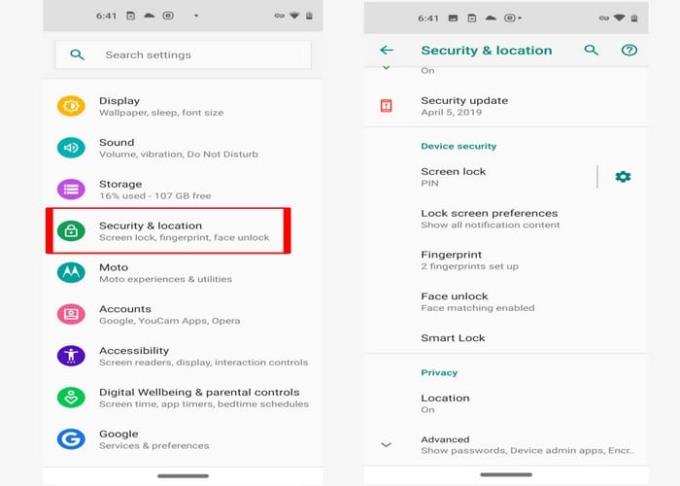
몇 초 동안 장치의 카메라를 응시해야 하며 작업이 완료되면 중지해도 된다는 메시지가 표시됩니다. 장치의 카메라를 보고 있고 처리 시간이 너무 오래 걸린다면 얼굴이 반사될 원 바로 아래에 지연 원인을 알려주는 메시지가 표시되어야 합니다.
다른 사람들은 설정 > 생체 인식 및 보안 > 얼굴 인식에 옵션이 있습니다. 마지막 옵션에 도달하면 화면의 지시를 따르기만 하면 됩니다.
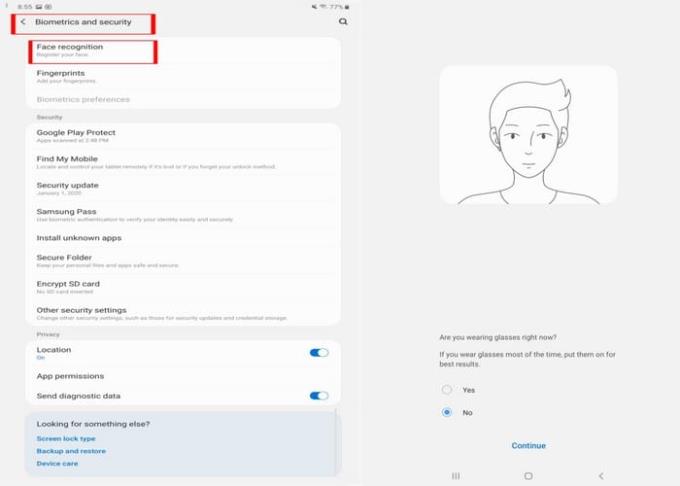
대부분의 시간에 안경을 착용하는 경우 얼굴을 스캔할 때 예 옵션을 탭하라는 화면 지침이 표시됩니다. 큰 문제는 아니지만 장치에 로그인할 때마다 안경을 벗어야 하는 것이 약간 성가실 수 있습니다.
얼굴을 등록할 때 화면의 지시에 따라 안경을 벗으라는 메시지도 표시되어 얼굴 등록이 완료됩니다. 제거하지 않으면 등록 프로세스가 70%에서 중단됩니다.
계정에 더 쉽게 액세스하기 위해 얼굴을 등록하는 것이 실제보다 어렵게 들릴 수 있습니다. 옵션에 액세스하는 방법을 알고 나면 지침을 따르기만 하면 됩니다. 얼굴 인식을 사용하시겠습니까, 아니면 암호를 입력하시겠습니까? 아래 의견에서 생각을 공유하는 것을 잊지 마십시오.
페이스북 스토리는 만드는 재미가 있습니다. 안드로이드 기기와 컴퓨터에서 스토리를 만드는 방법을 소개합니다.
이 튜토리얼을 통해 Google Chrome 및 Mozilla Firefox에서 삽입된 비디오 자동 재생 기능을 비활성화하는 방법을 알아보세요.
삼성 갤럭시 탭 A가 검은 화면에 멈추고 전원이 켜지지 않는 문제를 해결합니다.
아마존 파이어 및 파이어 HD 태블릿에서 음악 및 비디오를 삭제하여 공간을 확보하고, 정리를 하거나 성능을 향상시키는 방법을 지금 읽어보세요.
아마존 파이어 태블릿에서 이메일 계정을 추가하거나 삭제하는 방법을 찾고 계신가요? 우리의 포괄적인 가이드가 단계별로 과정을 안내해 드립니다. 좋아하는 장치에서 이메일 계정을 간편하게 관리하세요. 이 꼭 읽어야 할 튜토리얼을 놓치지 마세요!
안드로이드 기기에서 앱이 시작 시 자동으로 실행되지 않도록 영구적으로 방지하는 두 가지 솔루션을 보여주는 튜토리얼입니다.
이 튜토리얼은 Google 메시징 앱을 사용하여 안드로이드 기기에서 문자 메시지를 전달하는 방법을 보여줍니다.
아마존 파이어에서 구글 크롬을 설치하고 싶으신가요? 킨들 기기에서 APK 파일을 통해 구글 크롬 설치하는 방법을 알아보세요.
안드로이드 OS에서 맞춤법 검사 기능을 사용하거나 비활성화하는 방법.
다른 장치의 충전기를 내 전화기나 태블릿에서 사용할 수 있는지 궁금하신가요? 이 유익한 포스트에는 몇 가지 답변이 있습니다.







